어떤 열을 제외하고 계산할 때 사용하는 팁.
대표적인 예로는 숨겨진 열을 제외하고 계산할 때 필요하다.
엑셀에서는 행이나 열을 숨길 수 있고,
행을 숨겼을 때는 subtotal 함수를 이용해야 숨기기한 행을 계산에서 제외하거나 포함하면서 원하는 결과값을 얻을 수 있다.
<행/열 숨기기와 subtotal 함수에 대해서는 이전 블로그글 참고>
아래 그림과 같은 표가 있다고 가정해보자.
월 데이타와 분기 데이터가 함께 있는 경우이다.
합계를 구하기 위해서 sum함수나 subtotal함수를 사용해도 원하는 값을 얻을 수 없다.
여기서는 cell함수를 사용할 예정인데,
이해의 편의를 위해서 분기값을 구한 열의 너비를 조금 더 넓혀서 다음과 같이 식을 입력해보자.
cell("width", 원하는 셀주소) 함수는 셀의 넓이 값을 포인트 단위로 반환하는 함수이다.
즉 위 그림에서는 B6셀의 넓이가 8포인트라는 뜻이다.
이제 자동채우기 핸들로 오른쪽 끝까지 쭉~ 드래그해보자.
조금 넓게 너비를 넓혀둔 분기 데이터가 있는 E열과 I열은 넓이가 13으로 나타난다.
그럼 분기 데이터가 저장된 E열과 I열을 숨기기로 숨겨두고,
B7셀에서부터 다시 자동채우기 핸들을 오른쪽 끝까지 드래그하자.
그림에서는 보이지 않지만, E열과I열은 숨겨진 상태이기 때문에 셀의 넓이가 "0"으로 계산될 것이다.
이제 합계를 구하는 셀에 다음 수식을 입력한다.
수식 내용은 cell함수가 있는 B7:H7 범위에서
0보다 값이 큰 경우에
왼쪽 데이터(B2:H2)의 합을 구하는 것이다.
자동채우기로 나머지 행들의 값도 구한다.
< sumif 함수에 관한 이전 블로그글 참고 >
참고로 cell("width")로 셀의 넓이를 계산한 후
셀 넓이를 조정해도 값은 변화하지 않는다.
[데이터 리본 - 모두 새로 고침]을 클릭해도 변하지 않는다.
해당 셀에서 F2를 눌러 다시 계산하거나
위에서처럼 자동채우기를 다시 드래그해서 계산해야 변화한 셀 넓이를 반영하여 값을 반환한다.
< cell 함수에 관한 블로글 참고 >
'Excel > 엑셀 함수' 카테고리의 다른 글
| 엑셀] 진수 변환(2진수, 8진수, 10진수, 16진수) (0) | 2016.09.22 |
|---|---|
| 엑셀] 예측값으로 그래프를 그리는 예측시트 (0) | 2016.09.21 |
| 엑셀] 실적을 기준으로 예측하기(forecast함수) (0) | 2016.09.21 |
| 엑셀] iferror, ifna 함수로 수식 오류(에러) 처리하기 (0) | 2016.09.20 |
| 엑셀] 재직기간(근속년도) 계산하기 (0) | 2016.08.16 |
| 엑셀] 해당 월의 마지막 날짜 구하기 (0) | 2016.01.08 |
| 엑셀] 초단위, 분단위 반올림하기 (0) | 2016.01.05 |
| 엑셀] 텍스트에서 오른쪽 단어만 추출하기 (0) | 2015.12.29 |
| 엑셀] 텍스트에서 첫 단어만 추출 (0) | 2015.12.27 |
| 엑셀] 텍스트가 아닌 빈 칸 없애기 - TRIM 함수 (0) | 2014.02.24 |






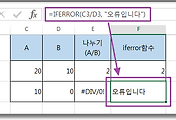
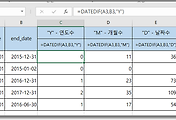


댓글